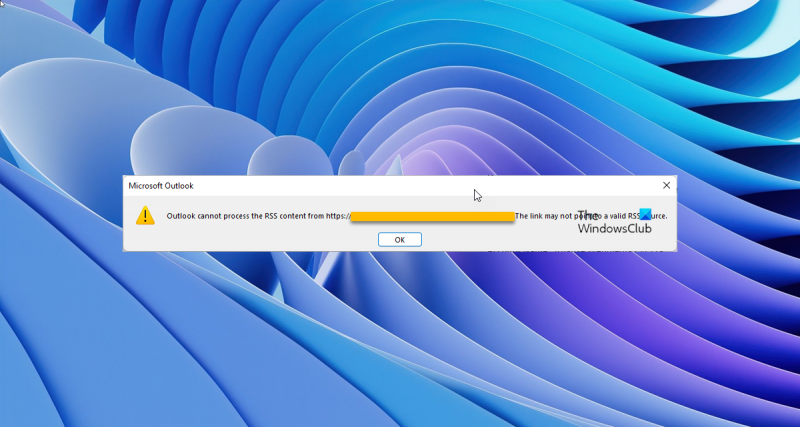यदि आप एक आईटी विशेषज्ञ हैं, तो आप शायद 'आरएसएस' शब्द से परिचित हैं और आउटलुक के संबंध में इसका उपयोग कैसे किया जाता है। यदि आप नहीं हैं, तो RSS वेबसाइटों से सामग्री सिंडिकेट करने का एक प्रारूप है। दूसरे शब्दों में, यह आपको वेबसाइटों से सामग्री की सदस्यता लेने और उस सामग्री को आपके आउटलुक इनबॉक्स में वितरित करने की अनुमति देता है। हालाँकि, कभी-कभी आप पा सकते हैं कि आउटलुक RSS सामग्री को डाउनलोड करने में असमर्थ है। यह निराशाजनक हो सकता है, खासकर यदि आप अपनी पसंदीदा वेबसाइटों के साथ बने रहने के लिए RSS पर निर्भर हैं। सौभाग्य से, इस समस्या को ठीक करने के लिए आप कुछ चीज़ें कर सकते हैं। इस लेख में, हम आपको दिखाएंगे कि आउटलुक की आरएसएस समस्याओं का निवारण और समाधान कैसे करें। सबसे पहले, सुनिश्चित करें कि RSS सामग्री को डाउनलोड करने के लिए Outlook को कॉन्फ़िगर किया गया है। ऐसा करने के लिए, आउटलुक खोलें और फाइल> विकल्प पर जाएं। फिर, उन्नत टैब का चयन करें और RSS फ़ीड्स अनुभाग तक नीचे स्क्रॉल करें। सुनिश्चित करें कि 'आरएसएस फ़ीड सक्षम करें' विकल्प चेक किया गया है। यदि आउटलुक आरएसएस सामग्री को डाउनलोड करने के लिए पहले से ही कॉन्फ़िगर किया गया है, तो अगला कदम यह सुनिश्चित करना है कि आरएसएस फ़ीड स्वयं काम कर रहे हैं। ऐसा करने के लिए, आप Feedly जैसे ऑनलाइन RSS फ़ीड रीडर का उपयोग कर सकते हैं। फीडली में बस आरएसएस फ़ीड का यूआरएल दर्ज करें और देखें कि क्या सामग्री डाउनलोड हो रही है और सही ढंग से प्रदर्शित हो रही है। यदि सामग्री डाउनलोड नहीं हो रही है या ठीक से प्रदर्शित नहीं हो रही है, तो आरएसएस फ़ीड में ही समस्या हो सकती है। इस मामले में, आपको वेबसाइट के मालिक से संपर्क करना होगा और उनसे समस्या को ठीक करने के लिए कहना होगा। अंत में, यदि अन्य सभी विफल हो जाते हैं, तो आप हमेशा आउटलुक के आरएसएस फ़ीड को रीसेट करने का प्रयास कर सकते हैं। ऐसा करने के लिए, फ़ाइल > विकल्प > उन्नत पर जाएँ। फिर, RSS फ़ीड्स अनुभाग तक नीचे स्क्रॉल करें और 'रीसेट' बटन पर क्लिक करें। यह आपकी सभी RSS फ़ीड्स को साफ़ कर देगा और आपको नए सिरे से शुरुआत करने की अनुमति देगा।
यदि आरएसएस फ़ीड को विंडोज 11/10 पर आउटलुक क्लाइंट में नहीं जोड़ा जा सकता है, या यदि आप आरएसएस फ़ीड को अपडेट करते समय त्रुटि संदेश देखते हैं कि आउटलुक आरएसएस सामग्री लोड नहीं कर सकता है, तो यह पोस्ट आपकी मदद कर सकती है। आप निम्न त्रुटि संदेश देख सकते हैं:
- Outlook वेबसाइट से RSS सामग्री डाउनलोड नहीं कर सकता क्योंकि आपके पास आवश्यक क्रेडेंशियल नहीं हैं.
- सर्वर से कनेक्ट होने में समस्या के कारण Outlook RSS सामग्री को URL से डाउनलोड करने में असमर्थ है।
- Outlook HTTPS के साथ RSS सामग्री को हैंडल नहीं कर सकता है। लिंक एक मान्य RSS स्रोत की ओर इशारा नहीं कर सकता है।
समस्या को हल करने में आपकी मदद करने के लिए यहां कुछ युक्तियां दी गई हैं।
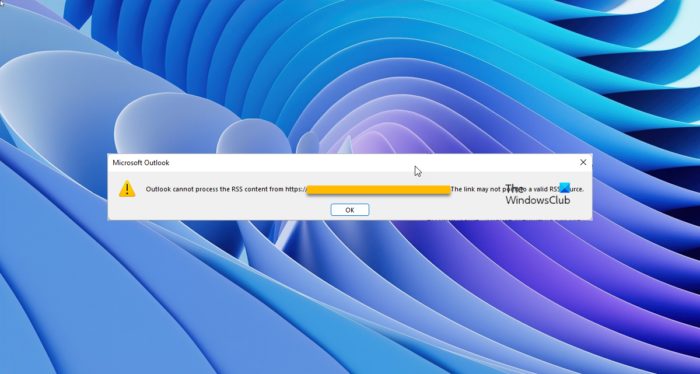
ये त्रुटि संदेश दिखाई दे सकते हैं यदि RSS फ़ीड को प्रमाणीकरण की आवश्यकता है या यदि यह एक अवांछित प्रारूप में है। बहुत सारे लोग आउटलुक का उपयोग आरएसएस फ़ीड रीडर के रूप में करते हैं और यदि आप इस समस्या का सामना कर रहे हैं, तो पढ़ें।
आउटलुक आरएसएस सामग्री डाउनलोड नहीं कर सकता
इसे हल करने के लिए Outlook RSS सामग्री को HTTPS के साथ डाउनलोड नहीं कर सकता है त्रुटि संदेश, निम्न कार्य करें:
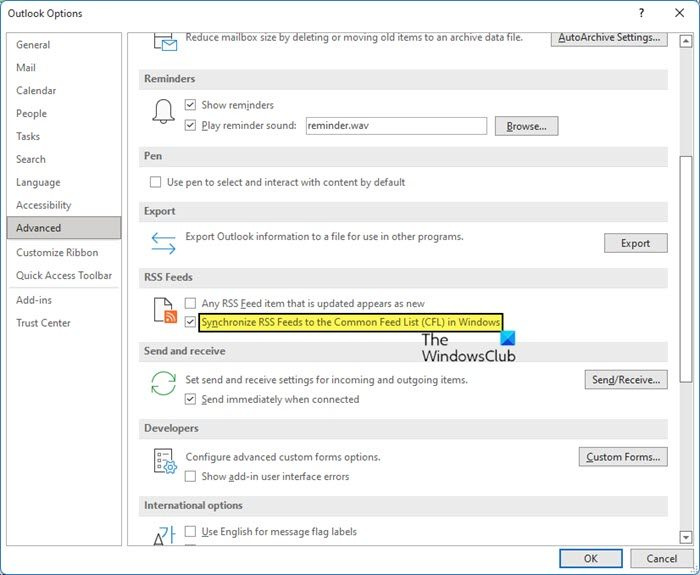
crdownload
- माइक्रोसॉफ्ट आउटलुक खोलें
- किसी फाइल का चयन करें
- विकल्प क्लिक करें।
- उन्नत का चयन करें।
- यहां, विंडोज सेटिंग्स में आरएसएस फीड सिंक्रोनाइज़ेशन विद कॉमन फीड लिस्ट (सीएफएल) को ढूंढें और सक्षम करें।
- ओके पर क्लिक करें और आउटलुक को रीस्टार्ट करें।
देखें कि क्या यह अब काम करता है।
अगर इससे मदद नहीं मिलती है, तो आप जांच सकते हैं कि वेबसाइट पर लाइव RSS फ़ीड है या नहीं। मिलने जाना w3.org और पुष्टि प्राप्त करें। यदि यह परीक्षण में विफल रहता है, तो आप इसे आउटलुक में जोड़ने में सक्षम नहीं हो सकते हैं।
आपके पास एक और विकल्प भी है। आप RSS साइट का उपयोग कर सकते हैं, जो Microsoft Office SharePoint साइट है जो आपके डोमेन के लिए आंतरिक है। इस स्थिति में, Outlook उन NTLM क्रेडेंशियल्स को अनुमति देगा जो SharePoint साइट को पास किए गए हैं।
जुड़े हुए : माइक्रोसॉफ्ट आउटलुक आरएसएस फ़ीड अपडेट नहीं कर रहा है - टास्क आरएसएस फ़ीड रिपोर्ट की गई त्रुटि 0x80004005, 0x800C0008, 0x8004010F।
आउटलुक में आरएसएस फ़ीड कैसे सक्षम करें?
आरएसएस फ़ीड विकल्प आउटलुक में डिफ़ॉल्ट रूप से सक्षम है और आपको एक चौकोर नारंगी आइकन देखना चाहिए। नया RSS फ़ीड जोड़ने के लिए, Outlook खोलें और फ़ाइल टैब पर जाएँ। 'सूचना' अनुभाग में, आप 'खाता और सामाजिक नेटवर्क सेटिंग' देखेंगे। यहाँ क्लिक करें। अगला, खातों पर क्लिक करें। अब आप RSS फ़ीड्स टैब पर RSS फ़ीड्स जोड़, संपादित या हटा सकते हैं। यदि आपको RSS फ़ीड्स टैब दिखाई नहीं देता है, तो निम्नलिखित मदद करेगा।
आउटलुक में RSS फ़ीड टैब गायब है
यदि Outlook में RSS फ़ीड टैब अनुपलब्ध है, तो इन चरणों का पालन करें:
रजिस्ट्री संपादक खोलें और निम्न कुंजी पर नेविगेट करें:
|_+_|यहां नामित DWORD मान बदलें रोकना 1 से 0 .
यह RSS Feds टैब को दृश्यमान बनाना चाहिए।
आउटलुक में RSS फ़ीड त्रुटि को कैसे ठीक करें?
यदि आपका आरएसएस फ़ीड अपडेट नहीं हो रहा है, तो इस समस्या को ठीक करने का सबसे अच्छा तरीका आरएसएस फ़ीड को हटाना और फिर इसे फिर से जोड़ना है। आप यह भी बदल सकते हैं कि कितनी बार RSS फ़ीड्स की जाँच की जाती है या उस फ़ोल्डर को बदल सकते हैं जहाँ RSS फ़ीड्स वितरित किए जाते हैं और देखें कि क्या यह मदद करता है।
और पढ़ें : Outlook में RSS फ़ीड सदस्यताओं के संग्रह का आयात या निर्यात कैसे करें।